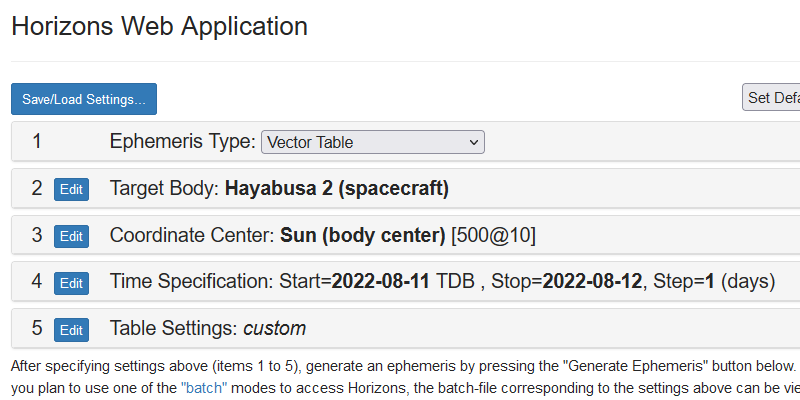JPL Horizonsから軌道をインポートする
Horizons Web Applicationを利用して、Orbiterに軌道データをインポートする手順について説明します。
JPL Horizons
JPL Horizonsは、惑星・衛星、および探査機などの軌道・位置情報を取得できるサービスです。
設定を変更する
Editをクリックして、以下の設定を変更する。
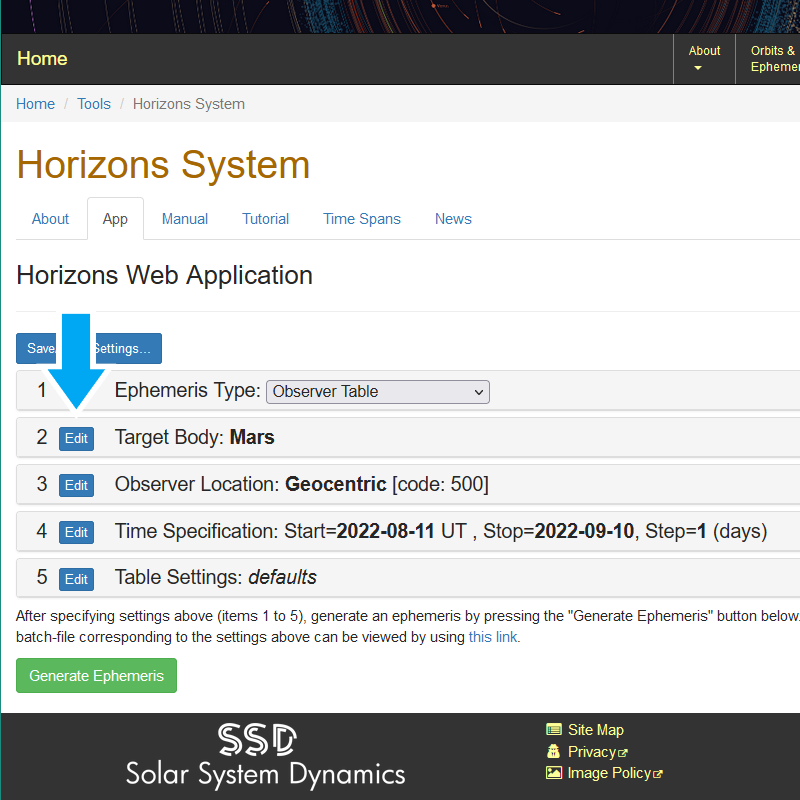
Ephemeris Type
天体暦の種類を選択する。
Vector Tableにする。
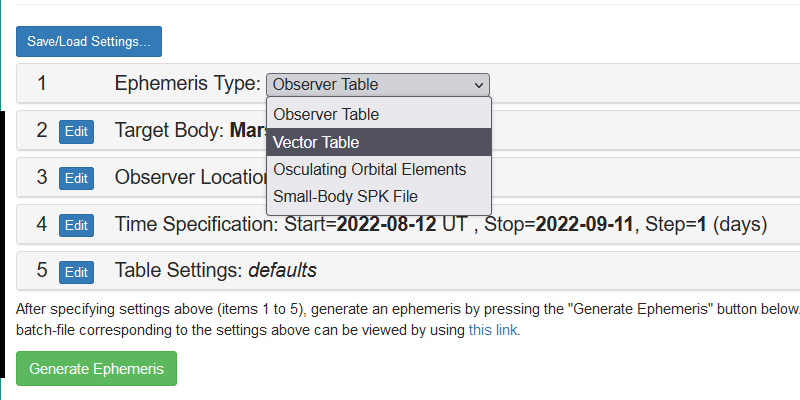
Target Body
目標とする天体・宇宙機の名前を英語で入力する。
Lookup the Specified Bodyの下に、名前を入力する。
入力したら、Searchボタンをクリック。
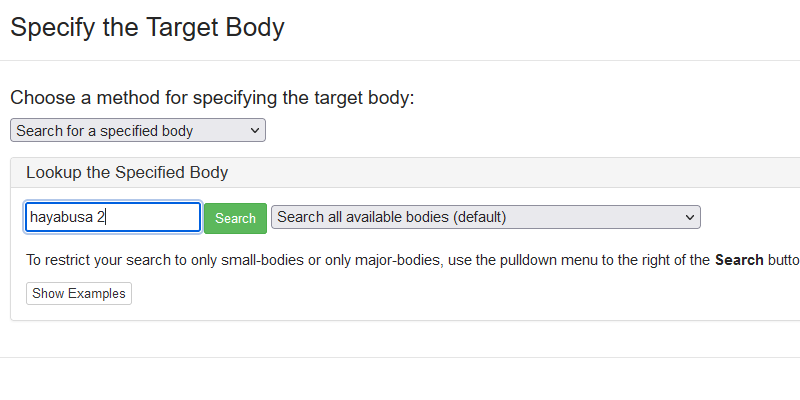
Coordinate Center
中心天体を示すコードを入力する。
名前を直接入力しても反映されない。
コードを入力したら、Searchをクリック。

| @10 @sun |
Sun | 太陽 |
|---|---|---|
| @199 | Mercury | 水星 |
| @299 | Venus | 金星 |
| @399 500 |
Earth (Geocentric) |
地球 |
| @499 | Mars | 火星 |
| @599 | Jupiter | 木星 |
| @699 | Saturn | 土星 |
| @799 | Uranus | 天王星 |
| @899 | Neptune | 海王星 |
| @999 | Pluto | 冥王星 |
これら以外の天体など、詳しい情報は以下のリンクを参照。
Time Specification
データを取得する期間を設定する。
開始日時と終了日時を両方入力する。
片方だけではエラーになる。
年・月・日をハイフンで接続する。
2000-01-01のように入力する。
Step Sizeでデータの間隔を設定する。
1 daysなら、1日の間隔でデータが出力される。
入力したら、Use Specified Time Spanをクリック。
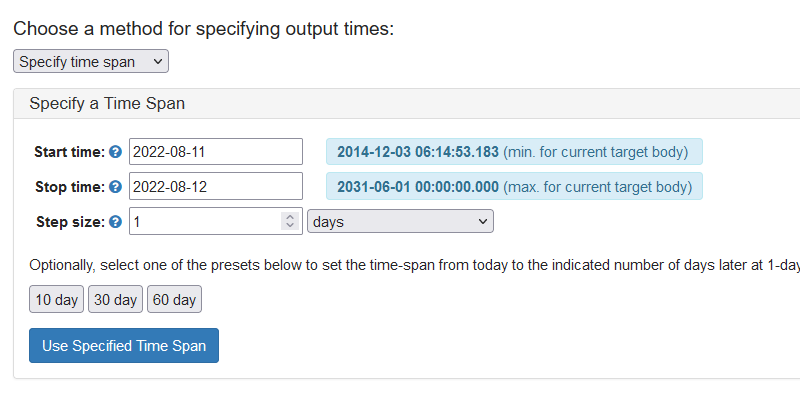
Table Settings
出力されるデータの形式を選択する。
Reset to Defaultsをクリックすると、デフォルトの設定に戻る。
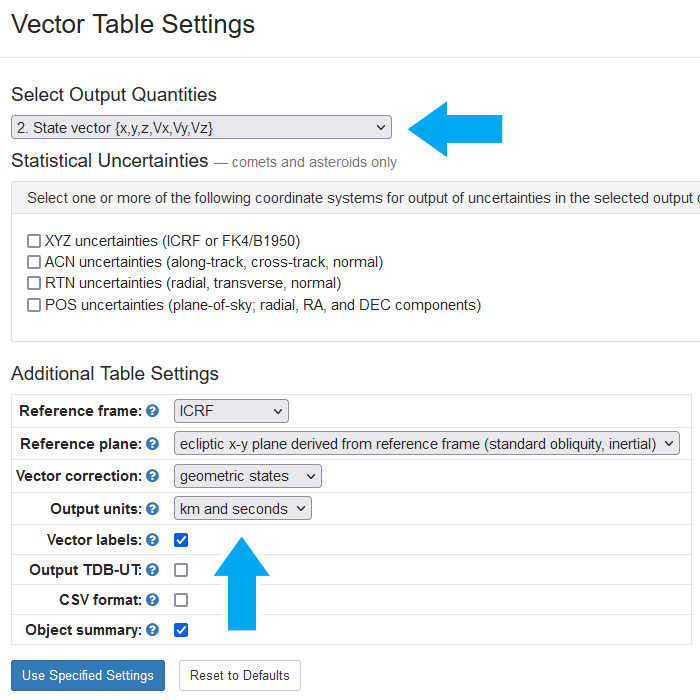
Select Output Quantities
2. State vector {x,y,z,vx,vy,vz}を選択する。
Additional Table Settings
Output unitsがkm and secondsになっているか確認する。
設定したら、Use Specified Settingsをクリック。
データを取得する
以上の設定が終わったら、緑色のGenerate Ephemerisをクリック。
シナリオファイルの作成
Horizonsの画面を下にスクロールする。
Ephemeris Resultsに移動する。
$$SOEの下の3行をコピーする。
コピーしたら、このページに戻る。
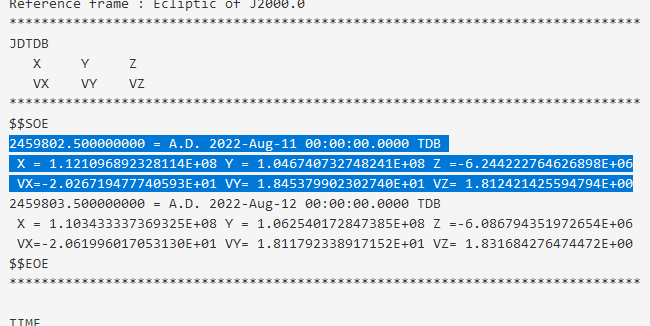
シナリオ作成機
中心天体の名前を英語で入力する。
コピーしたデータを入力欄に貼り付ける。
作成ボタンをクリック。
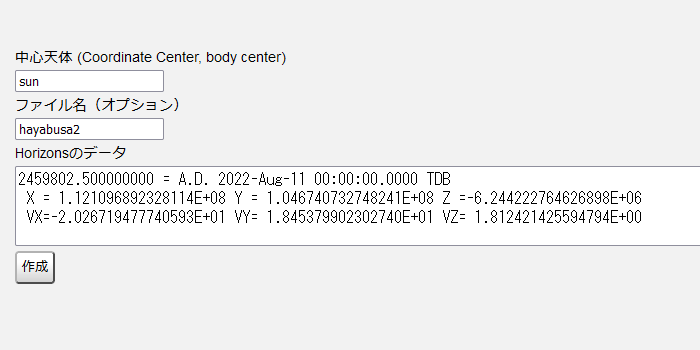
Scenariosフォルダを開いて、作成した.scnファイルを貼り付ける。
シナリオファイルの直接編集
例題
以下に入力例を示す。
あらかじめ、これらの設定も変更しておくこと。
| Ephemeris Type | Vector Table |
| Table Settings |
|
ISSの現在位置
Target Bodyを開く。
Lookup the Specified Bodyの下に、ISSと入力する。
入力したら、右のSearchボタンをクリック。
Coordinate Centerを開く。
@399と入力して、Searchをクリック。
Time Specificationを開く。
Start timeに今日の日付を入力。
Stop timeに明日の日付を入力。
Use Specified Time Spanをクリック。
Generate Ephemerisをクリック。
$$SOEの下の3行をコピーする。
シナリオ作成機で、中心天体にEarthと入力する。
コピーしたデータを下の入力欄に貼り付ける。
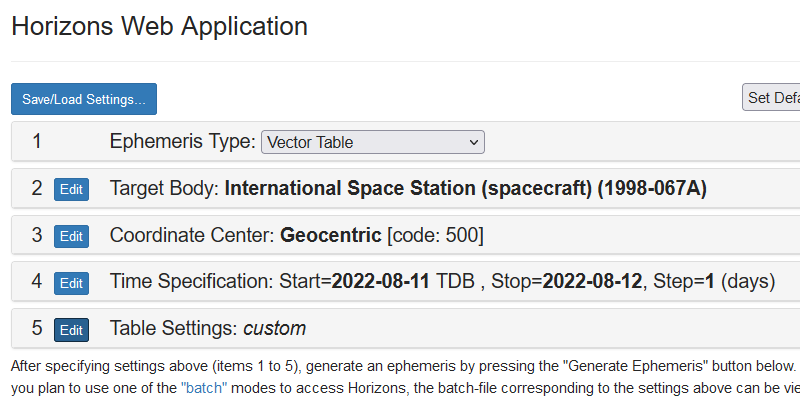
ボイジャー2号の木星フライバイ
Target Bodyを開く。
Lookup the Specified Bodyの下に、voyager 2と入力する。
入力したら、右のSearchボタンをクリック。
Coordinate Centerを開く。
@599と入力して、Searchをクリック。
Time Specificationを開く。
Start timeに1979-07-09と入力。
Stop timeに1979-07-10と入力。
Use Specified Time Spanをクリック。
Generate Ephemerisをクリック。
$$SOEの下の3行をコピーする。
シナリオ作成機で、中心天体にJupiterと入力する。
コピーしたデータを下の入力欄に貼り付ける。
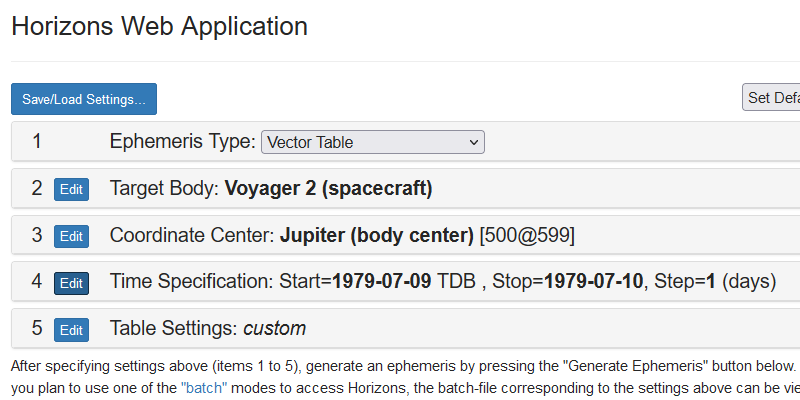
はやぶさ2の現在位置
Target Bodyを開く。
Lookup the Specified Bodyの下に、hayabusa 2と入力する。
入力したら、右のSearchボタンをクリック。
Coordinate Centerを開く。
@10と入力して、Searchをクリック。
Time Specificationを開く。
Start timeに今日の日付を入力。
Stop timeに明日の日付を入力。
Use Specified Time Spanをクリック。
Generate Ephemerisをクリック。
$$SOEの下の3行をコピーする。
シナリオ作成機で、中心天体にSunと入力する。
コピーしたデータを下の入力欄に貼り付ける。